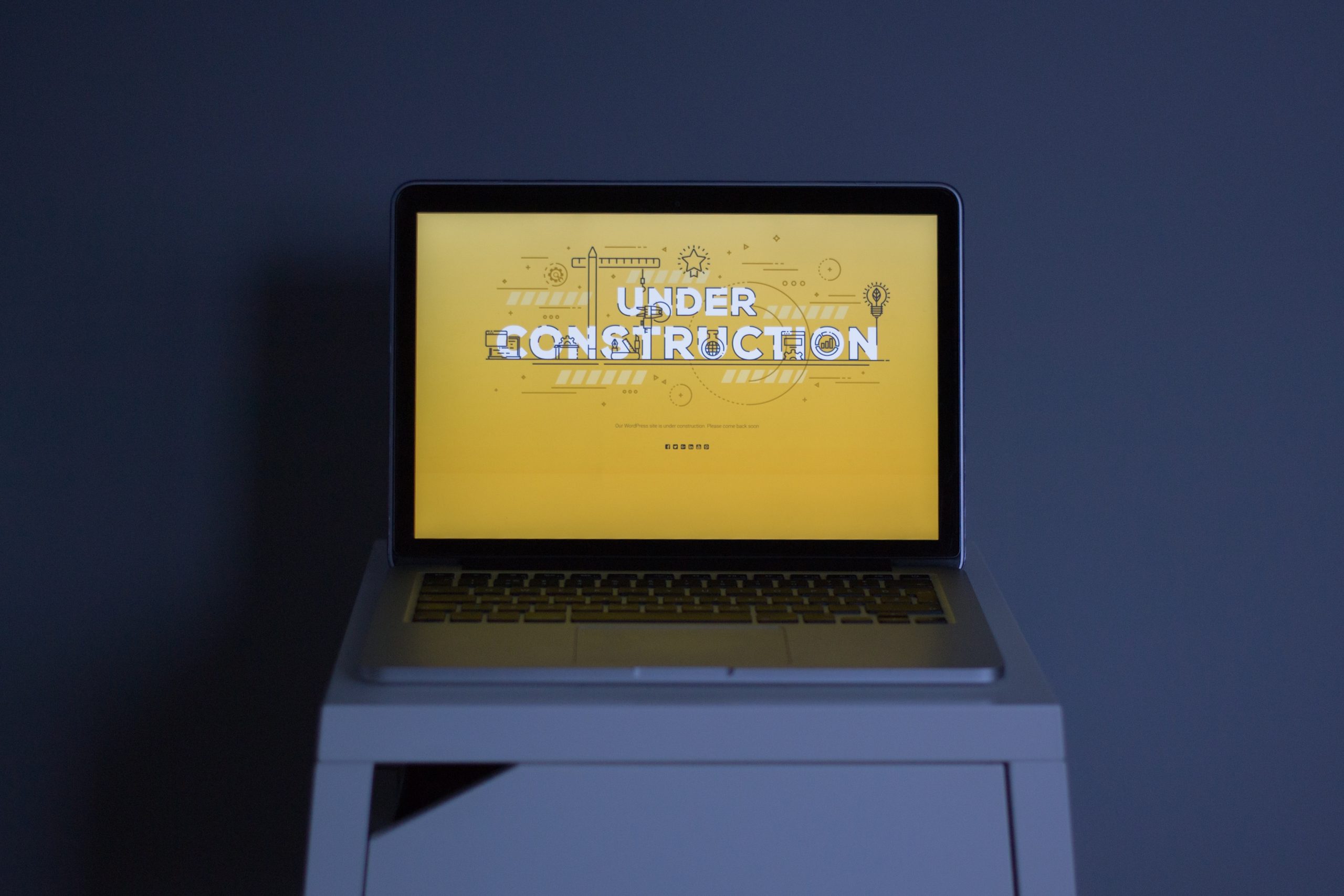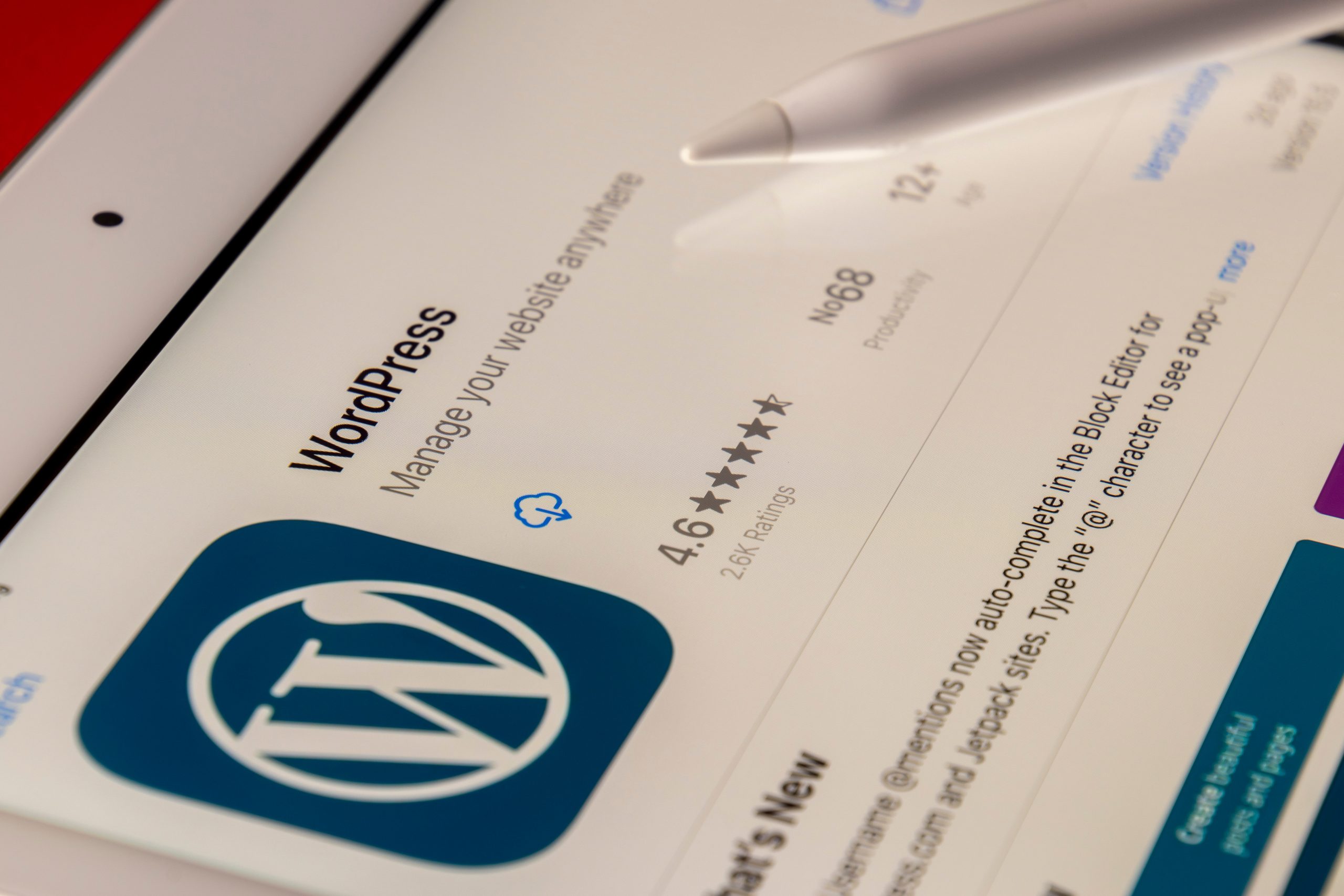Cómo usar Elementor en WordPress: Una guía para crear diseños personalizados
Elementor es un popular plugin de diseño de páginas en WordPress que te permite crear diseños personalizados para tu sitio web de manera fácil y rápida, sin necesidad de conocimientos de programación. Con Elementor, puedes crear páginas y entradas de blog con diseños atractivos y funcionales, lo que te permite tener un mayor control sobre la apariencia de tu sitio web. En este artículo, te proporcionaremos una guía completa sobre cómo usar Elementor en WordPress para que puedas aprovechar al máximo este potente plugin.
Paso 1: Instala el plugin Elementor
Lo primero que necesitas hacer es instalar el plugin Elementor en tu sitio web de WordPress. Para hacerlo, accede al panel de administración de WordPress y navega a «Plugins» > «Añadir nuevo». En el campo de búsqueda, ingresa «Elementor» y selecciona el plugin de Elementor en los resultados de búsqueda. Haz clic en «Instalar» y luego en «Activar» para activar el plugin en tu sitio web.
Paso 2: Crea una nueva página o entrada
Una vez que hayas instalado y activado el plugin Elementor, puedes comenzar a crear diseños personalizados en tus páginas o entradas de blog. Para hacerlo, ve a «Páginas» o «Entradas» en el panel de administración de WordPress y selecciona la opción «Añadir nueva» para crear una nueva página o entrada.
Paso 3: Accede al editor de Elementor
En la página o entrada que has creado, verás una nueva opción en la parte superior de la pantalla que dice «Editar con Elementor». Haz clic en esta opción para acceder al editor de Elementor y comenzar a crear tu diseño personalizado.
Paso 4: Arrastra y suelta elementos
Una vez que estés en el editor de Elementor, verás una barra lateral izquierda con una lista de elementos que puedes agregar a tu diseño. Puedes encontrar elementos como encabezados, imágenes, texto, botones, formularios, galerías y más. Para agregar un elemento a tu diseño, simplemente arrástralo y suéltalo en la página en la posición deseada.
Paso 5: Personaliza los elementos
Una vez que hayas agregado un elemento a tu diseño, puedes personalizarlo según tus necesidades y preferencias. Puedes cambiar el texto, los colores, las fuentes, los estilos, los enlaces y más. Elementor ofrece opciones de personalización avanzadas para cada elemento, lo que te permite tener un control total sobre la apariencia y el comportamiento de tus elementos.
Paso 6: Utiliza las opciones de diseño
Elementor también ofrece opciones de diseño que te permiten personalizar la estructura y la disposición de tus elementos. Puedes ajustar el ancho y alto de las columnas, cambiar la posición de los elementos, establecer márgenes y rellenos, y más. Estas opciones de diseño te permiten crear diseños únicos y atractivos para tu sitio web.
Paso 7: Guarda y publica tu diseño
Una vez que hayas creado tu diseño personalizado con Elementor, asegúrate de guardar los cambios. Puedes hacerlo haciendo clic en el botón «Guardar» en la parte inferior del editor.
¿Nos muestras los diseños que has creado?, también puedes dejarnos en los comentarios, preguntas o temas sobre los que quieras que escribamos los próximos artículos.